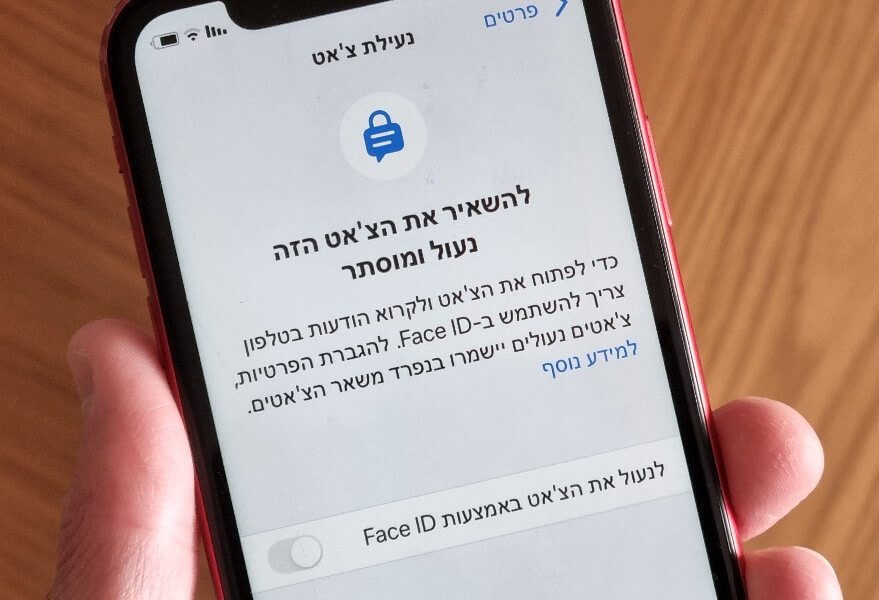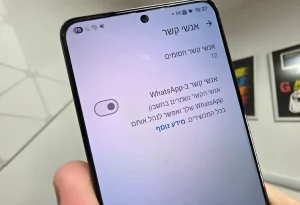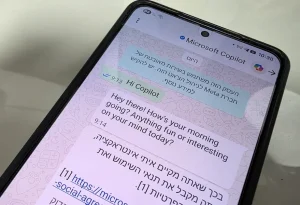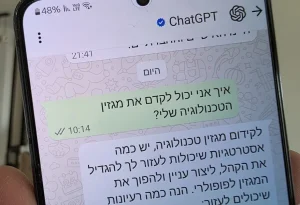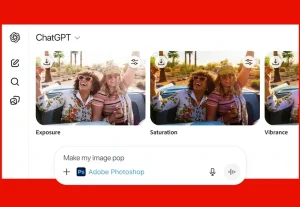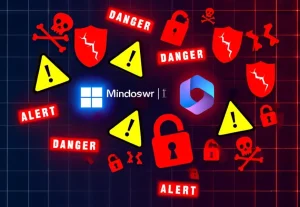וואטסאפ הוסיפה לאחרונה פיצ'ר מאוד חשוב ושימושי שנקרא 'נעילת צ'אט'. פיצ'ר זה מאפשר למשתמשים לנעול צ'אטים פרטיים או צ'אטים של כל מיני קבוצות שהם נמצאים בתוכן באמצעות זיהוי פנים, טביעת אצבע, דפוס או קוד הנעילה שהם הגדירו במכשיר האנדרואיד (Android) או האייפון (iPhone) שלהם.
לאחר שנועלים צ'אט מסויים הוא נעלם מרשימת הצ'אטים המופיעה בחלון הראשי ונכנס באופן אוטומטי לאזור מיוחד שנקרא 'צ'אטים נעולים' ,המוסתר בחלק העליון של רשימת הצ'אטים הכללית. כדי להציג אותו, צריך להחליק את המסך כלפי מטה ואז הוא יופיע.
גם ההתראות המתקבלות מאותו צ'אט לא יוצגו על המסך, כך שאף אחד לא יוכל לראות אם התקבלו הודעות טקסט, הודעות קוליות, סרטונים, תמונות, מסמכים או תכנים מסוגים אחרים. דבר חשוב נוסף שיש לקחת בחשבון, הוא שהצ'אט שננעל לא יופיע כנעול במכשירים אחרים שמקושרים לחשבון הוואטסאפ שלכם. באותם מכשירים יהיה ניתן לראות אותו ולהיכנס אליו בלי הצורך להזין סיסמה, דפוס, טביעת אצבע או לעבור זיהוי פנים.
הפיצ'ר החדש זמין גם במכשירי אנדרואיד וגם ב- iOS.
איך נועלים צ'אטים בוואטסאפ במכשירי אנדרואיד ואייפון
פתחו את אפליקציית וואטסאפ וכנסו לצ'אט שאתם מעוניינים לנעול. זה יכול להיות צ'אט פרטי עם אדם מסוים או צ'אט של קבוצה.
בחלון הצ'אט, לחצו על שם האדם או שם הקבוצה המופיעים בחלק העליון של החלון.
הערה: צילומי המסך המופיעים במדריך זה נלקחו מאפליקציית וואטסאפ המותאמת למכשירי אנדרואיד, אך התהליך זהה גם באפליקציה המותאמת לאייפון.
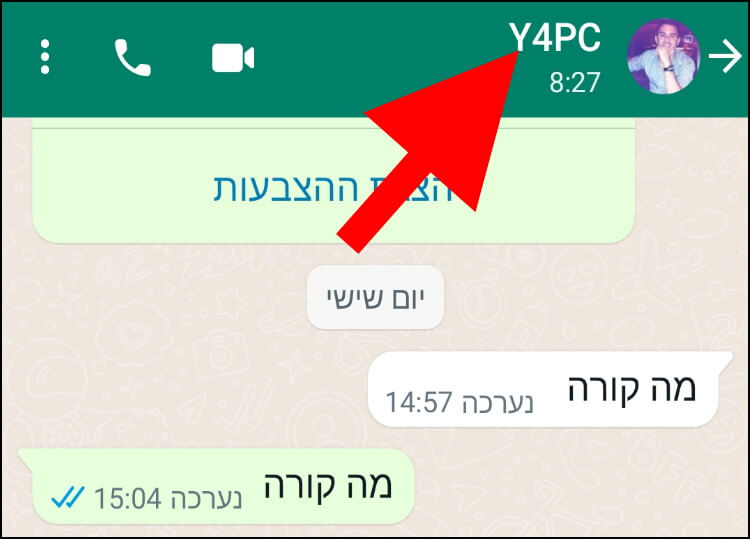
בחלון שנפתח, גללו למטה עד שתגיעו לאפשרות 'נעילת צ'אט', לחצו עליה.

בחלון 'נעילת צ'אט', לחצו על הכפתור שנמצא בצד שמאל של האפשרות "לנעול את הצ'אט באמצעות טביעת אצבע' כדי להפעיל את נעילת הצ'אט ולנעול אותו.
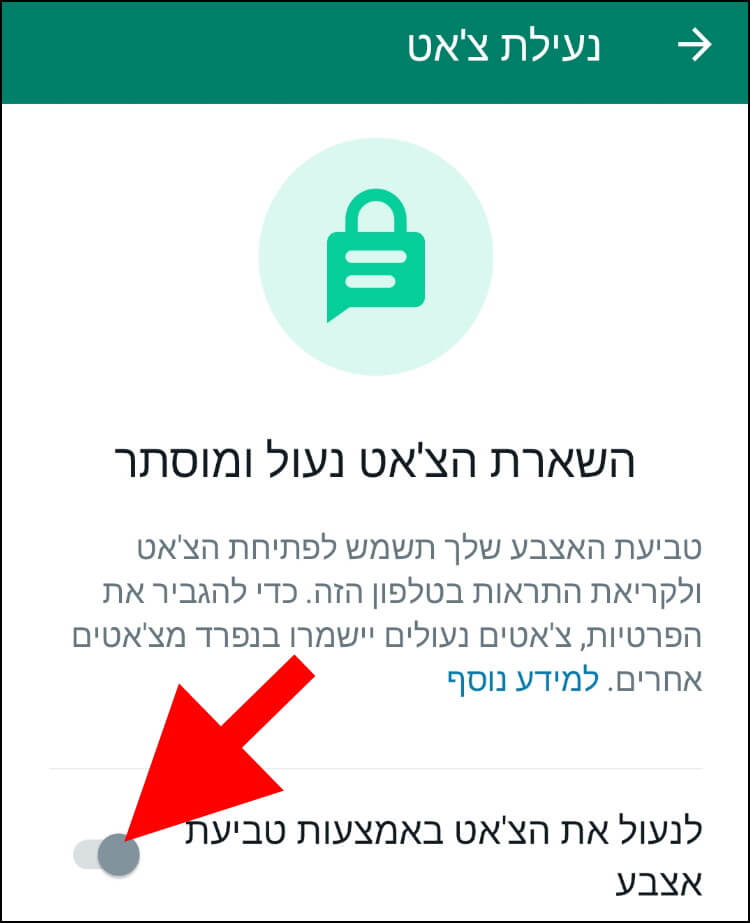
כעת, וואטסאפ תודיע לכם כי הצ'אט שנעלתם כרגע לא יהיה נעול במכשירים שונים שחיברתם לחשבון הוואטסאפ שלכם. לחצו על 'אישור' כדי להמשיך בתהליך.
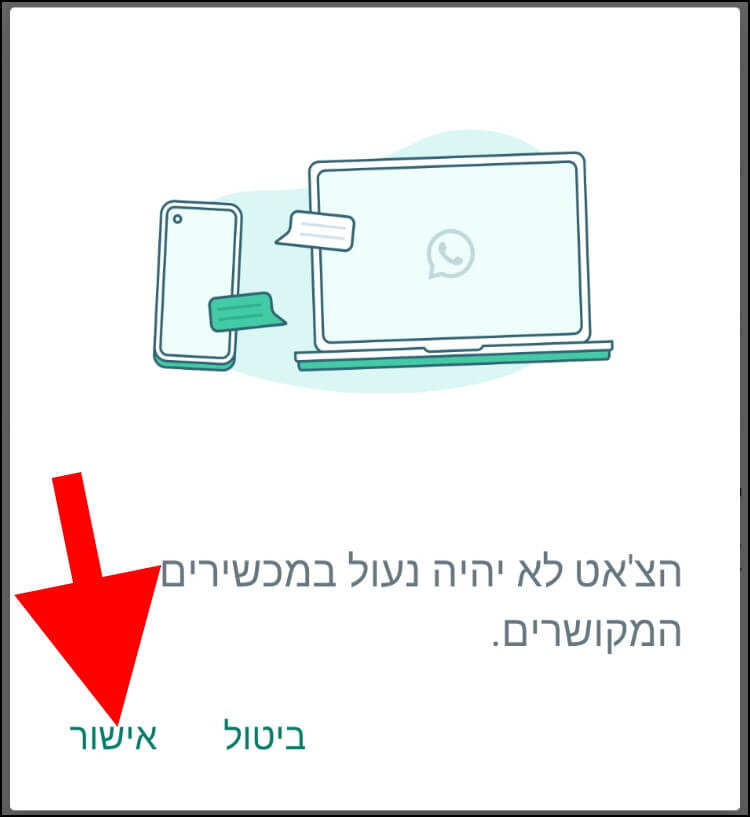
לאחר מכן, וואטסאפ תבקש מכם לאמת את הזהות שלכם באמצעות זיהוי פנים, טביעת אצבע, דפוס או קוד נעילה, כדי לנעול את הצ'אט. אמתו את הזהות שלכם.
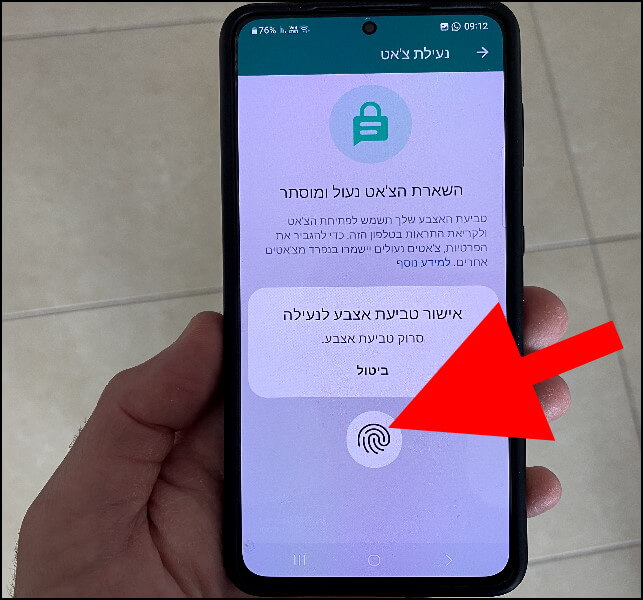
כעת, וואטסאפ תודיע לכם שהצ'אט נעול. בחלון שנפתח, לחצו על 'צפייה' כדי לראות אותו.
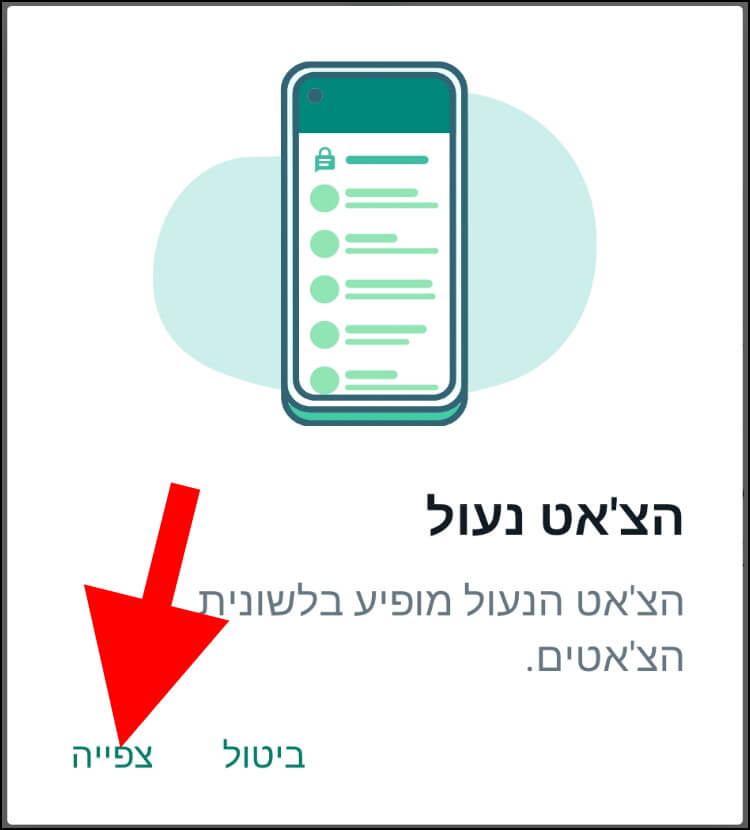
בחלון 'צ'אטים נעולים' שנפתח, תוכלו לראות את כל הצ'אטים שנעלתם.
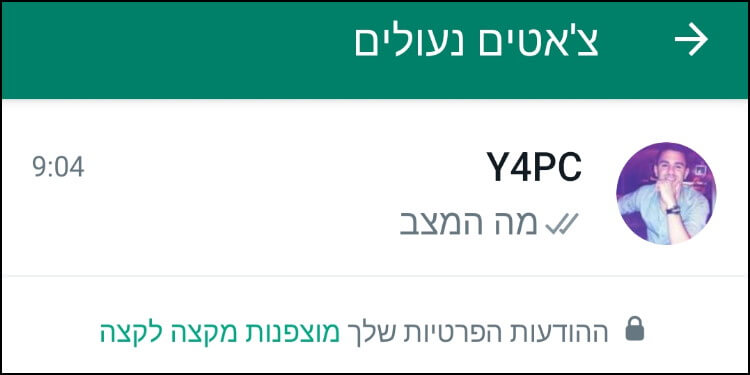
כעת, בכל פעם שתרצו להיכנס לחלון שבו נמצאים כל הצ'אטים הנעולים, תצטרכו להגיע לחלון הראשי של אפליקציית וואטסאפ, ללחוץ על לשונית 'צ'אטים' שנמצאת בתפריט שמופיע בחלק העליון של החלון, להחליק את המסך כלפי מטה ואז האפשרות 'צ'אטים נעולים' תופיע בחלק העליון של החלון.
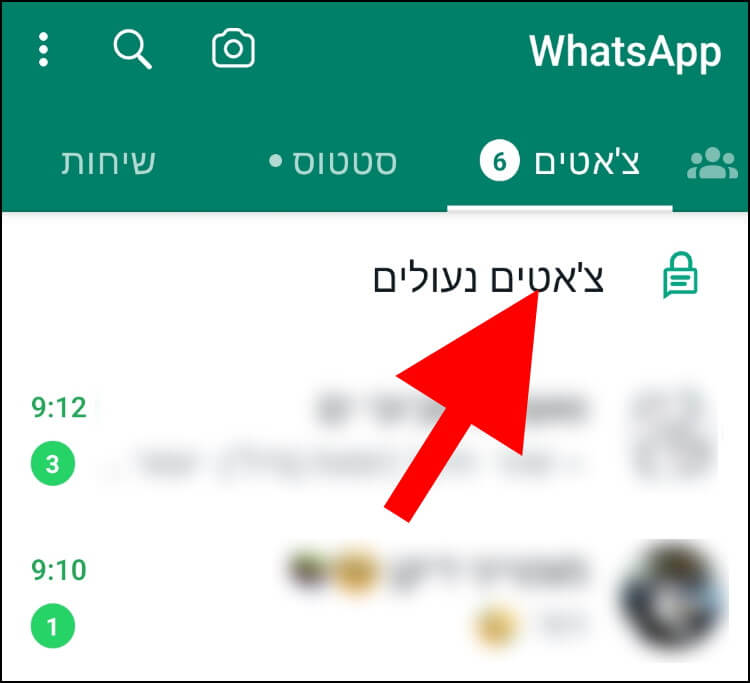
לאחר מכן, לחצו על 'צ'אטים נעולים' ואמתו את הזהות שלכם כדי לראות אותם.
איך מבטלים נעילת צ'אט במכשירי אנדרואיד ואייפון
אם אתם מעוניינים לבטל נעילה של צ'אט מסוים, הגיעו לחלון 'צ'אטים נעולים' (בשלבים קודמים הסברנו כיצד להגיע אליו).
ברשימת הצ'אטים המופיעה, לחצו הצ'אט שאתם רוצים להסיר מרשימת הצ'אטים הנעולים.
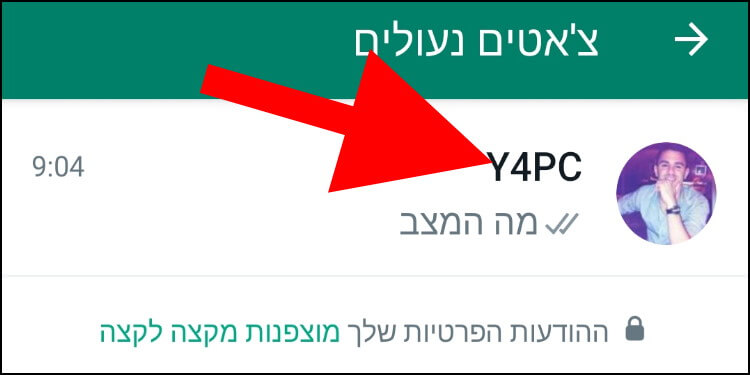
בחלון הצ'אט, לחצו על שם האדם או הקבוצה המופיעים בחלק העליון של החלון.
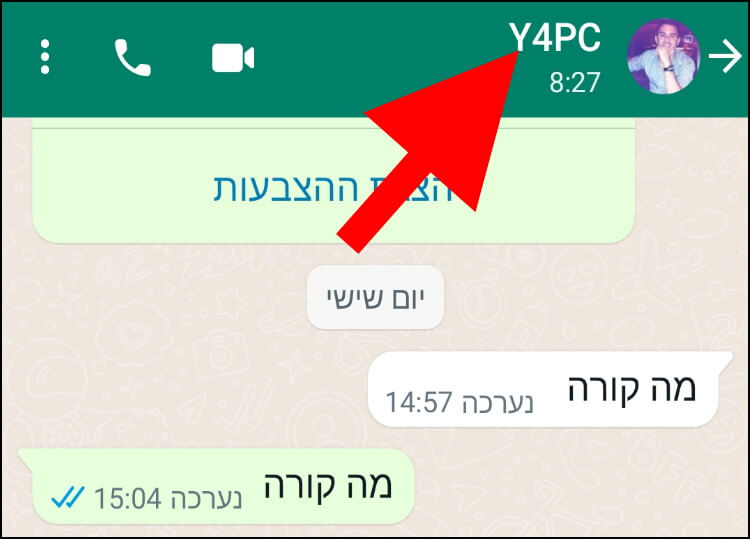
בחלון שנפתח, גללו למטה עד שתגיעו לאפשרות 'נעילת צ'אט'. כעת, תוכלו לראות שהיא במצב 'מופעל', לחצו עליה.
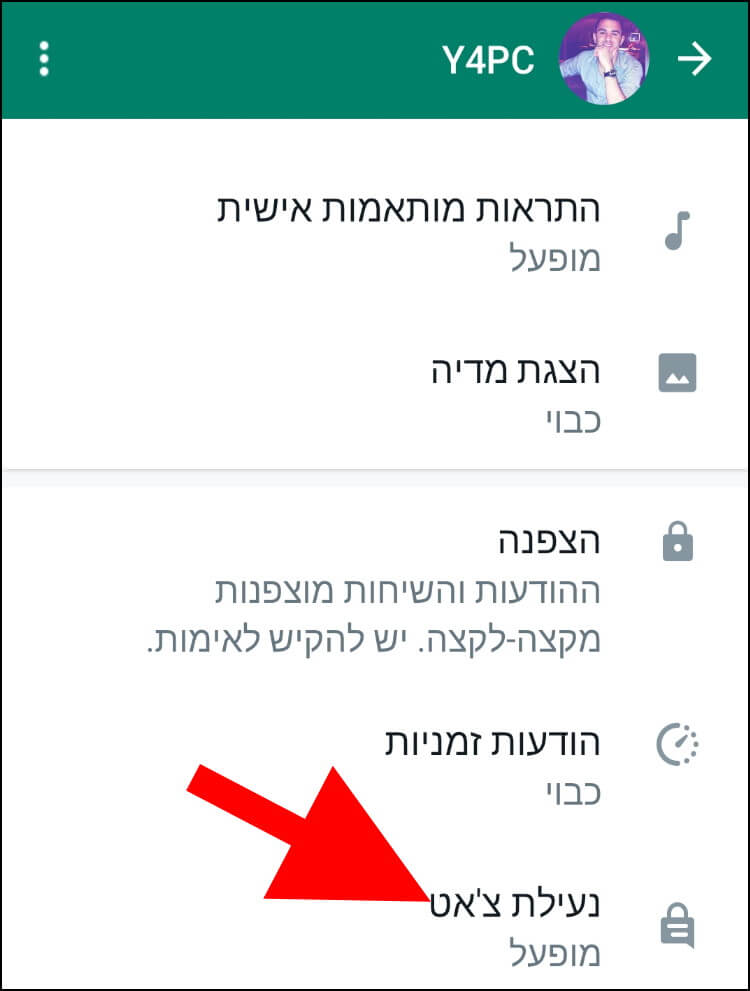
בחלון 'נעילת הצ'אט' לחצו על הכפתור שנמצא ליד האפשרות 'לנעול את הצ'אט באמצעות טביעת אצבע' כדי לבטל את הנעילה.
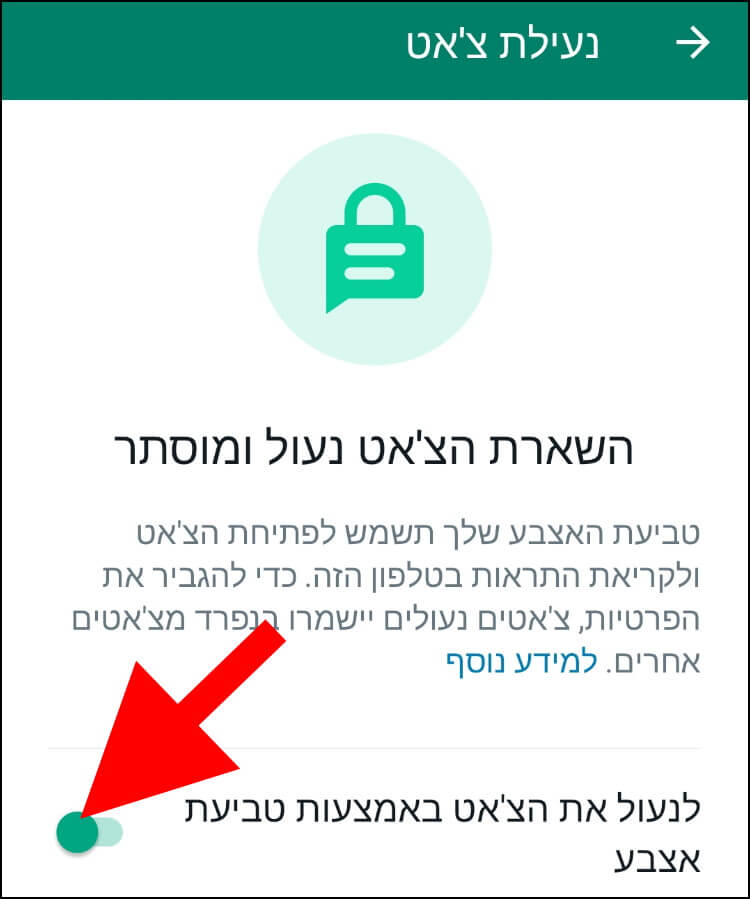
אמתו את הזהות שלכם באמצעות טביעת אצבע, זיהוי פנים, דפוס או קוד נעילה.
מעכשיו, הצ'אט לא יהיה נעול יותר והוא יופיע ברשימת הצ'אטים הרגילה, יחד עם כל הצ'אטים הפתוחים.